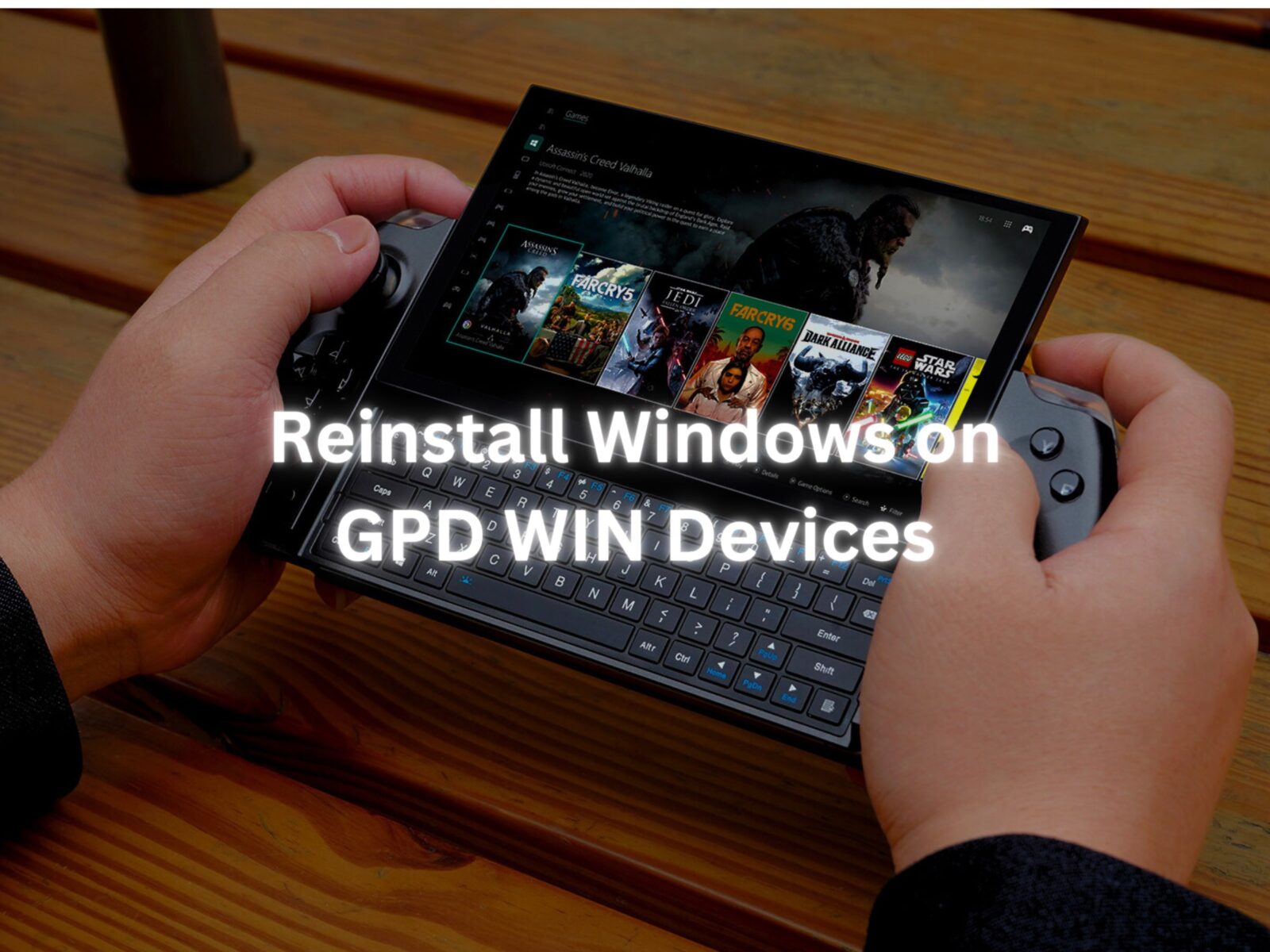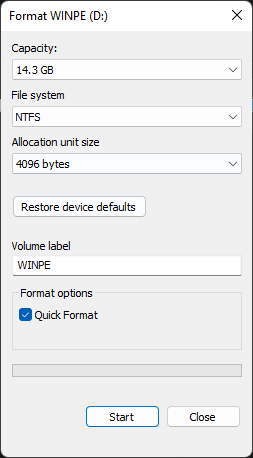La reinstalación del sistema operativo puede realizarse por varias razones. Tanto si algo ha ido mal como si simplemente quieres refrescar un poco tu PC o tu GPD WIN, esta guía te mostrará cómo realizar una instalación limpia.
Esta guía se puede utilizar para todos los dispositivos GPD de DroiX. Para esta demostración utilizaremos el GPD Win 4.
Necesitarás:
- Memoria USB de 16 GB o superior
- PC independiente, si no puede acceder a su Dispositivo GPD
- Cargador
Configuración de la memoria USB
El primer paso es el más complicado, así que asegúrate de seguir las instrucciones y comprobar lo que haces. Esto se puede hacer en su Dispositivo GPD, sin embargo si no es posible necesitará utilizar otro ordenador. Esto se puede hacer en macOS o Linux, pero nosotros usaremos Windows 11.
Formatea tu memoria USB
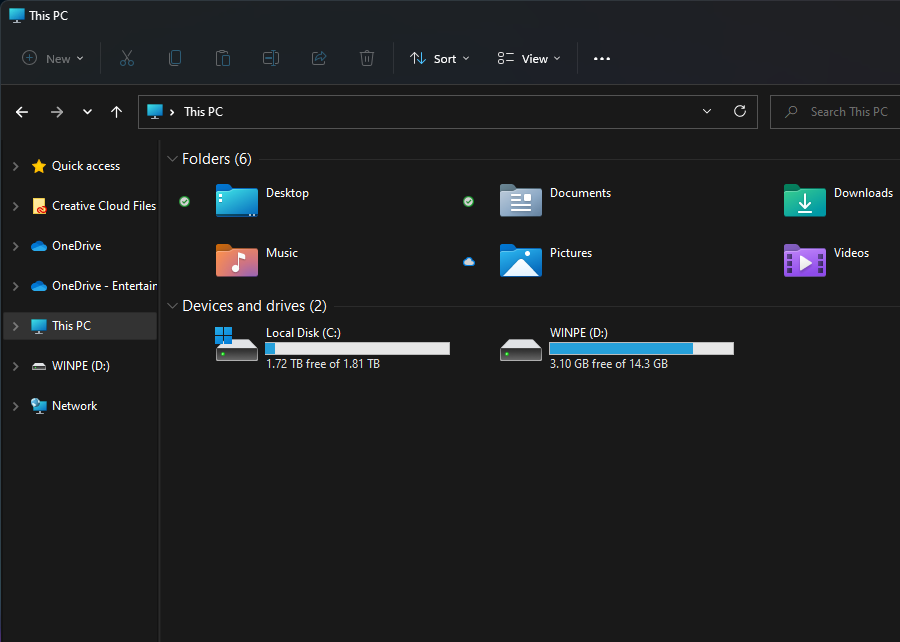
Lo primero que tenemos que hacer es formatear la memoria USB, esto borrará toda la unidad, así que asegúrate de hacer una copia de seguridad de todo lo que desees conservar. Puedes encontrar la memoria USB en ‘Este PC’ como se muestra arriba.
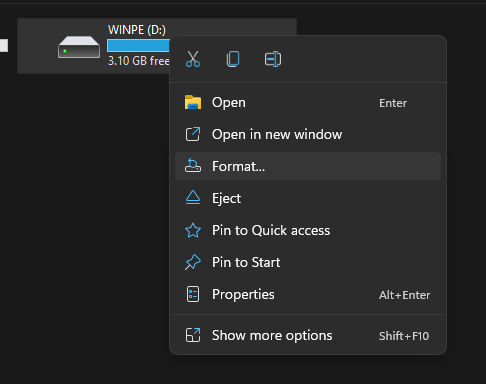
Cuando estés listo, haz clic con el botón derecho del ratón en la memoria USB y pulsa “Formatear”. Se abrirá una nueva ventana.
Desde aquí puedes formatear tu memoria USB. La capacidad y el tamaño de la unidad de asignación pueden dejarse como están. Asegúrese de que el Sistema de Archivos está configurado como ‘NTFS’ y la Etiqueta de Volumen es ‘WINPE‘. Aquí bastará con un formato rápido. Cuando haga clic en “Iniciar” aparecerá una advertencia, haga clic en “Aceptar”.
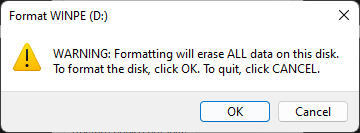
Una vez que haya completado el formato, aparecerá una ventana indicándoselo.
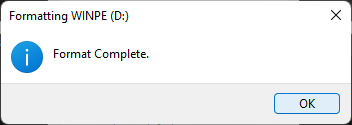
Prepare los archivos de instalación
Ahora que tu USB está listo, podemos descargar y configurar los archivos necesarios para la instalación de Windows. Puede descargar los archivos de instalación para su dispositivo desde GPD siguiendo el siguiente enlace.
GPD Win 4:
GPD WIN 4 Firmware & Driver & BIOS – Shenzhen GPD Technology Co., Ltd._01051328_827
GPD Win Max 2:
GPD WIN Max 2 2023 Firmware & Driver & BIOS – Shenzhen GPD Technology Co., Ltd.
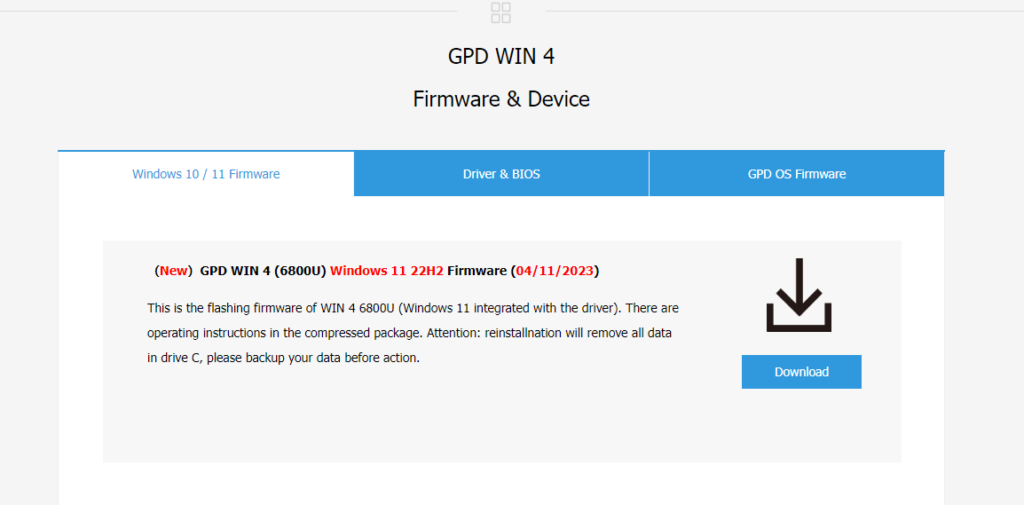
Cuando hayas encontrado la instalación para tu dispositivo , haz clic en “Descargar”. Accederás a la página de descarga en Google Drive.

Vuelve a hacer clic en “Descargar” y accederás a una página de confirmación.
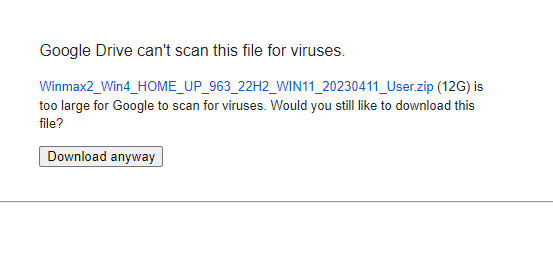
Haga clic en “Descargar de todos modos” para descargar el archivo. Se descargará un archivo ZIP en tu ordenador.
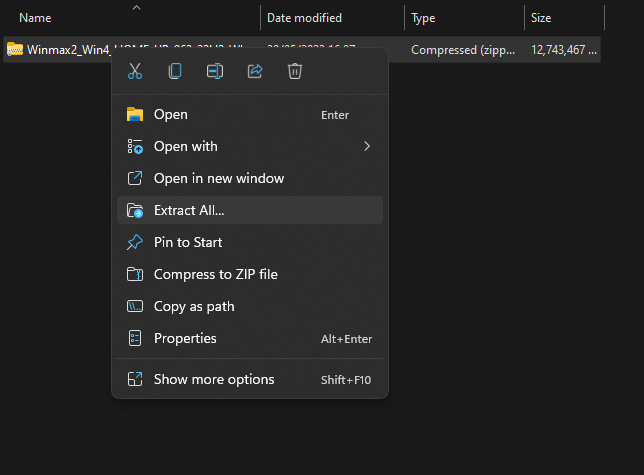
Localice el archivo ZIP descargado, haga clic con el botón derecho y seleccione “Extraer todo…”. Se abrirá una nueva ventana.
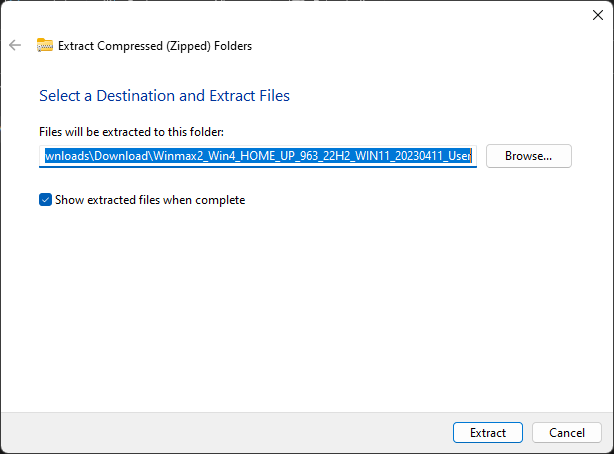
Cuando se abra la ventana de extracción , haz clic en “Extraer”. Aparecerá una barra de progreso que indica el tiempo que tardará.
Una vez extraídos los archivos, abre la nueva carpeta y la carpeta que contiene hasta que encuentres los archivos de instalación, como se puede ver en la foto de abajo. Selecciona todos los archivos y cópialos en la memoria USB recién formateada. Para ello, abre la memoria USB en una ventana nueva. Pulsa Ctrl+A para seleccionar todos los archivos y arrástralos a la memoria USB. Aparecerá otra ventana de progreso para mostrarte cuánto tardará la copia.
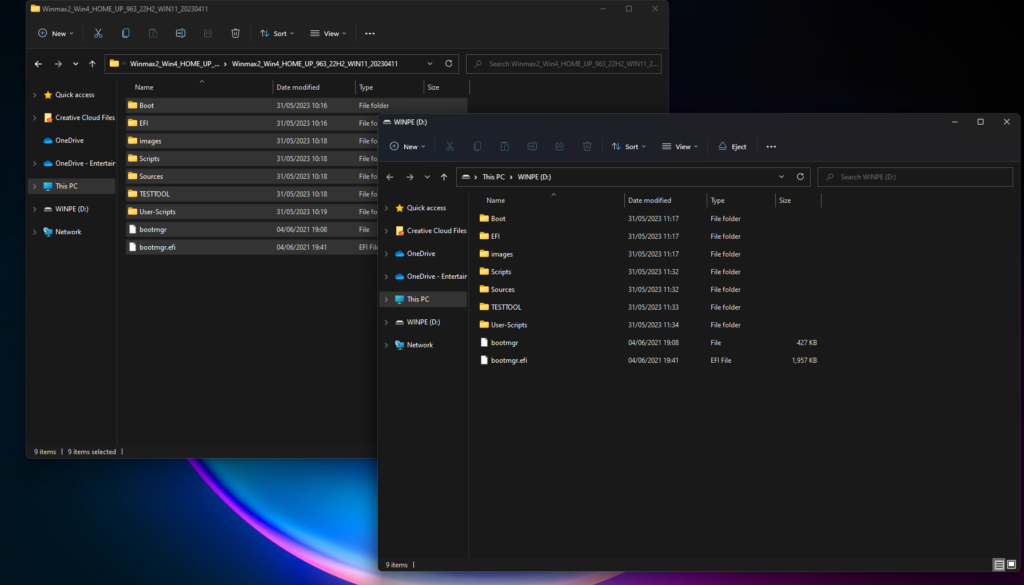
Instalación de Windows en su dispositivo GPD Win
Ya está listo para instalar Windows en su dispositivo GPD.


Asegúrate de que la memoria USB está conectada al puerto USB situado en la parte superior del dispositivo. A continuación, pulsa el botón de encendido situado en la parte superior del dispositivo. Necesitará el teclado para la siguiente sección, deslice la pantalla hacia arriba.
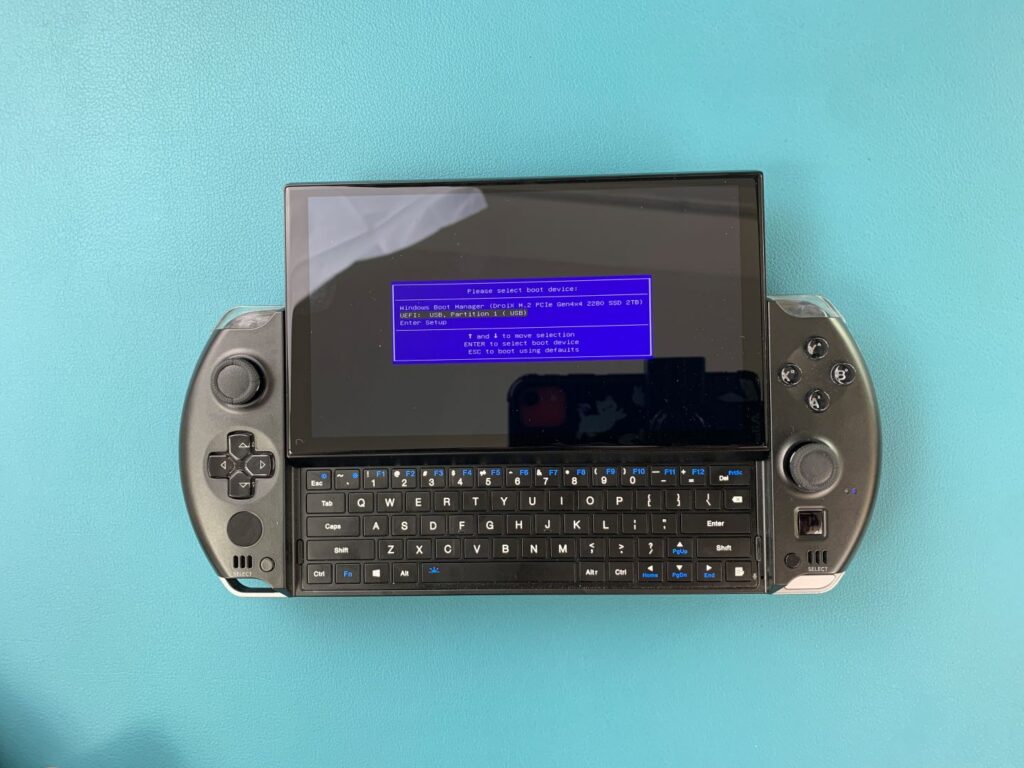
Mantén pulsada la tecla Fn y la tecla 7(F7) hasta que llegues al menú de arranque, como se ve arriba. Pulsa la tecla de flecha abajo para resaltar la memoria USB y pulsa Intro para seleccionarla y arrancar desde ella.

Aparecerá una pantalla de carga de GPD mientras el dispositivo se prepara.

El dispositivo arrancará desde la unidad USB y automáticamente cargará y ejecutará un script para instalar una copia nueva en Windows. Simplemente déjelo correr cuando esto ocurra.
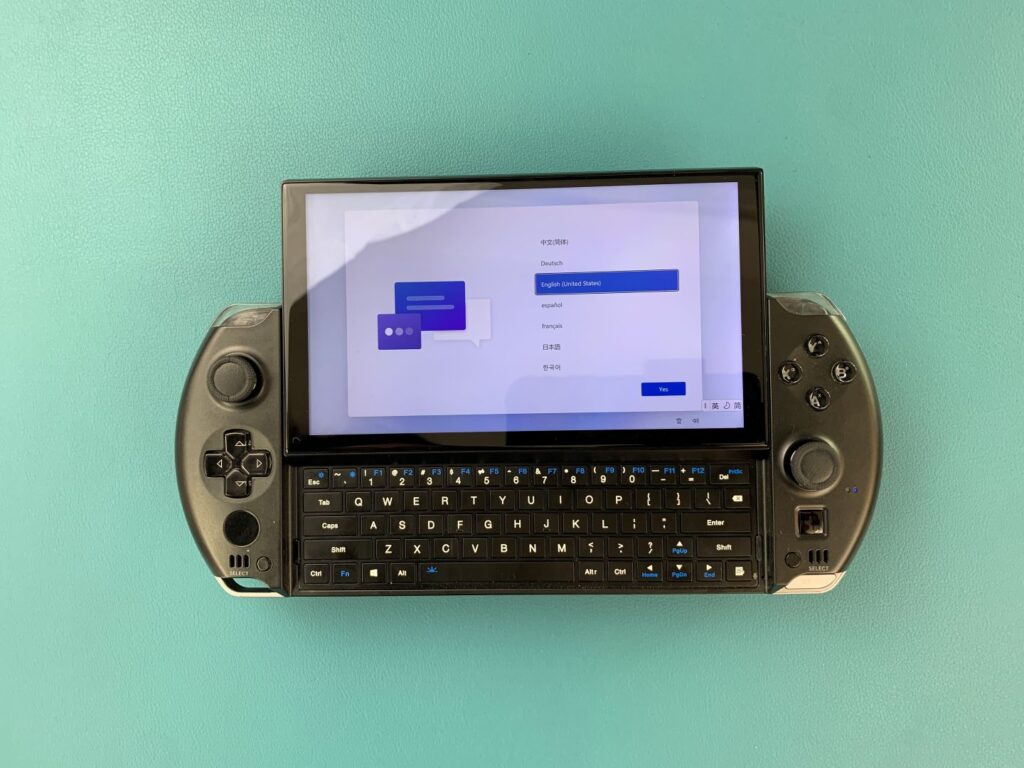

Una vez completado, pasará al proceso de instalación de Windows. Repásalo con tu configuración preferida como harías con cualquier PC.

La instalación finalizará, espere unos minutos mientras lo hace.
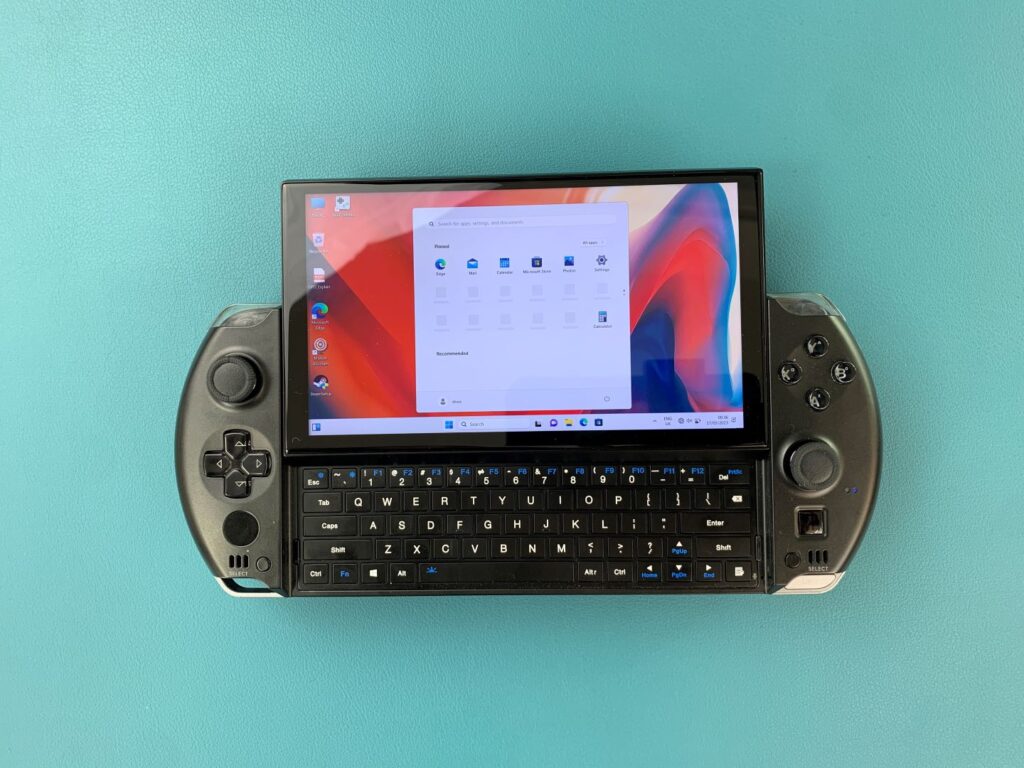
Aparecerá la pantalla de inicio de Windows. Enhorabuena, ha reinstalado correctamente Windows en su Dispositivo GPD. Ya puedes retirar la memoria USB y ponerte a jugar.
Para obtener más información sobre su dispositivo, consulte la página del producto aquí.
Para obtener más información sobre otras ofertas y productos, consulte otros artículos de la Base de conocimientos aquí